- Mwandishi Abigail Brown [email protected].
- Public 2023-12-17 07:02.
- Mwisho uliobadilishwa 2025-01-24 12:25.
Unachotakiwa Kujua
- Na ufunguo wa bidhaa: Anza > Mipangilio > Sasisho na Usalama >> Kuwasha na uchague Badilisha ufunguo wa bidhaa au Sasisha ufunguo wa bidhaa.
- Ukiwa na leseni ya dijitali: Ingia kwenye Windows kama msimamizi, unganisha mtandao na uingie kwenye akaunti yako ya Microsoft.
- Hakikisha umeunganisha akaunti yako ya Microsoft kwenye leseni yako ya kidijitali iwapo utahitaji kusakinisha upya Windows.
Makala haya yanafafanua jinsi ya kuwezesha Windows 10. Ingawa unaweza kutumia Windows 10 bila kuiwasha, huwezi kufaidika kikamilifu na vipengele vyake hadi ufanye hivyo.
Mstari wa Chini
Ikiwa usakinishaji wako wa Windows haujawezeshwa, hutaweza kutumia Kituo cha Usalama cha Windows Defender, ambacho hulinda kompyuta yako dhidi ya virusi na programu nyingine hasidi. Ikiwa ulisakinisha nakala mpya ya Windows kwenye Kompyuta yako, utahitaji kuiwasha kwa ufunguo wa bidhaa au leseni ya dijitali. Ikiwa ulisakinisha upya Windows hivi majuzi, unaweza kutumia ufunguo ule ule wa bidhaa ili kuiwasha tena au kutumia leseni sawa ya kidijitali ikiwa imeunganishwa kwenye akaunti yako ya Microsoft.
Unawezaje Kusema Ikiwa Windows 10 Imewashwa?
Ili kuona kama usakinishaji wako wa Windows 10 umewashwa, nenda kwa Anza > Mipangilio > Sasisho na Usalama , kisha uchague kichupo cha Kuwezesha. Angalia katika sehemu ya Amilisho chini ya Windows.
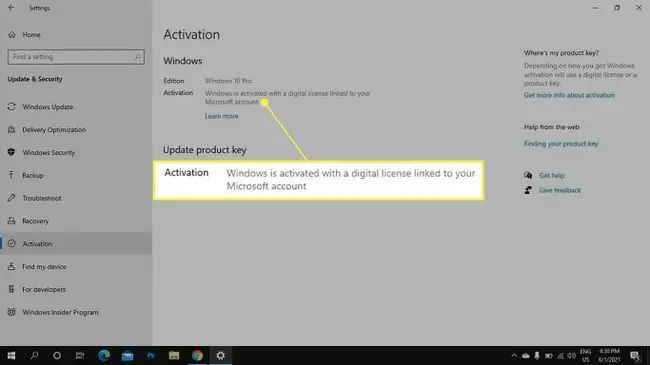
Jinsi ya Kuwezesha Windows 10 Ukiwa na Ufunguo wa Bidhaa
Ikiwa ulinunua nakala ya Windows 10 kutoka kwa muuzaji reja reja, inapaswa kuja na ufunguo wa bidhaa wenye herufi 25. Ikiwa hukuiingiza uliposakinisha Windows kwa mara ya kwanza, unaweza kuwezesha Windows kwa ufunguo wa bidhaa kwa kufuata hatua hizi:
Lazima uwe umeingia katika Windows kama msimamizi na uunganishwe kwenye intaneti ili kuwezesha Windows 10.
-
Chagua Menyu ya Anza ya Windows, kisha uchague Mipangilio.

Image -
Chagua Sasisho na Usalama.

Image -
Chagua Kuwasha katika utepe wa kushoto, kisha uchague Badilisha ufunguo wa bidhaa au Sasisha ufunguo wa bidhaa.

Image -
Ingiza ufunguo wa bidhaa na uchague Inayofuata.

Image Ufunguo wa bidhaa unaweza kuwa kwenye kisanduku au maelezo ya agizo lako ikiwa uliinunua mtandaoni.
Jinsi ya Kuwezesha Windows 10 Ukiwa na Leseni ya Dijitali
Leseni yako ya kidijitali ya Windows 10 imeunganishwa kwenye kompyuta yako, na itawashwa mara tu utakapounganisha kwenye intaneti na kuingia katika akaunti yako ya Microsoft kama msimamizi. Ikiwa unasakinisha upya Windows, chagua Sina ufunguo wa bidhaa wakati wa kusanidi.
Ikiwa Windows haitumiki kiotomatiki, nenda kwa Anza > Mipangilio > Sasisho na Usalama> Amilisha na uchague Tatua chini ya sehemu ya Windows (sio chaguo la Utatuzi katika utepe wa kushoto). Kitatuzi kitakuelekeza katika mchakato wa kuingia katika akaunti ya Microsoft, na utaombwa kuchagua kompyuta iliyounganishwa na leseni yako ya dijitali. Teua kisanduku Hiki ndicho kifaa ninachotumia sasa hivi na uchague Washa
Ikiwa ulibadilisha kipengee chochote cha maunzi kwenye kompyuta yako, chagua Nilibadilisha maunzi kwenye kifaa hiki hivi majuzi unapokuwa na chaguo.
Ongeza Akaunti ya Microsoft kwenye Windows 10
Unapaswa kuunganisha nakala yako iliyoamilishwa ya Windows 10 kwenye akaunti ya Microsoft ukiamua kusakinisha upya Windows. Kwa njia hiyo, unaweza kuwezesha upya mfumo wako wa uendeshaji kwa kuingia tu. Ikiwa uliruka hatua hii wakati wa kusanidi, nenda kwa Anza > Mipangilio >Sasisho na Usalama > Uwezeshaji na uchague Ongeza akaunti
Ili kuhakikisha kuwa akaunti yako ya Microsoft imeunganishwa, ingia kwenye Windows kama msimamizi, nenda kwa Anza > Mipangilio >Akaunti , na uchague Maelezo yako katika utepe wa kushoto. Ukiona barua pepe chini ya Mtumiaji , nakala yako ya Windows 10 imeunganishwa kwenye akaunti ya Microsoft inayohusishwa na barua pepe hiyo.
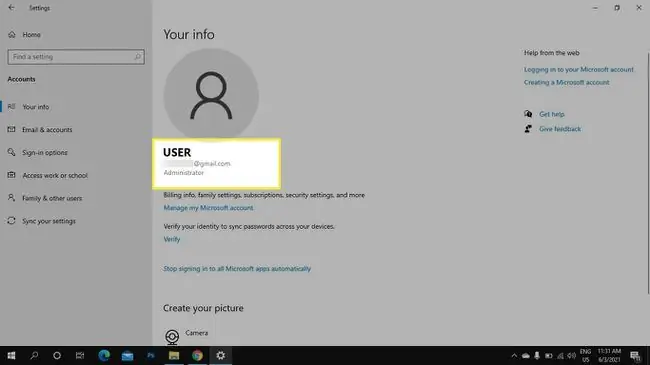
Ninawezaje Kuwasha Windows 10 Bila Malipo?
Ili kuwezesha Windows 10, unahitaji leseni ya kidijitali au ufunguo wa bidhaa. Baadhi ya tovuti hutoa funguo na leseni za bidhaa bila malipo, lakini kutumia huduma kama hizo huchukuliwa kuwa ni uharamia na kinyume cha sheria kiufundi. Hata hivyo, ikiwa unatumia toleo la zamani la Windows, unaweza kupata toleo jipya la Windows 10 bila malipo.
Maswali Yanayoulizwa Mara kwa Mara
Je, ninawezaje kuondoa ujumbe wa watermark wa "Wezesha Windows" kwenye skrini yangu?
Njia bora ya kuondoa alama maalum ya Amilisha Windows ni kuwasha mfumo wako wa uendeshaji kwa kutumia mojawapo ya mbinu zilizo hapo juu. Ikiwa hauko tayari kuwezesha Windows 10, kuna baadhi ya njia za kuondokana na watermark. Kuna viondoa alama za mtandaoni, lakini fanya utafiti wako ili kuhakikisha kuwa unatumia zana inayotambulika tu na sio iliyoundwa kuwezesha uharamia. Njia nyingine ni kwenda kwenye Paneli yako ya Kudhibiti ya Windows na kupata sehemu ya Urahisi wa Kufikia. Weka hali yako ya kutazama iwe aikoni kubwa, kisha uchague Rahisisha kompyuta kuonekana Sogeza chini na uweke alama ya kuteua karibu na Ondoa picha za mandharinyuma (zinapopatikana)
Je, unawasha vipi Windows 7?
Kwa Windows 7, kutoka kwa kitufe cha Anza, bofya kulia Kompyuta na uchague Properties> Washa Windows Sasa > Wezesha Windows Mkondoni Sasa Ingiza nenosiri lako la msimamizi ukiombwa, kisha uweke ufunguo wako wa bidhaa wa Windows 7. Unaweza pia kuwezesha Windows 7 kwa simu. Ukifikia Wezesha Windows Sasa, chagua Nionyeshe njia zingine za kuwezesha Ingiza ufunguo wa bidhaa yako, chagua Inayofuata, kisha uchague Tumia mfumo wa simu otomatiki Tafuta eneo lako na utumie nambari inayofaa kukamilisha kuwezesha simu otomatiki.
Unawezaje kuwezesha Windows 8.1?
Ingiza " Mipangilio ya Kompyuta" kwenye kisanduku cha Kuanza, kisha uchague Mipangilio ya Kompyutas. Chagua Washa Windows, weka ufunguo wa bidhaa yako, na ufuate madokezo. Ikiwa huna muunganisho wa intaneti baada ya kubofya Wezesha Windows, chagua Wasiliana na usaidizi kwa watejaTafuta nambari inayofaa kwa eneo lako, kisha upige simu ili kufikia mfumo wa kuwezesha otomatiki.






